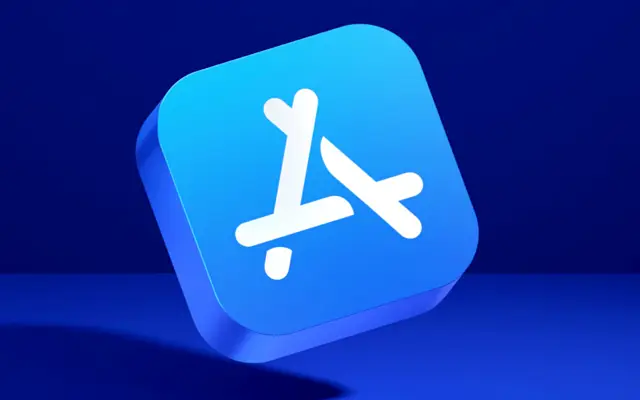Du kan se alle appene som er installert på din iPhone på flere måter, men hva med nylig slettede apper? Du kan se appen i delen Konto > Kjøp i App Store. Du kan deretter installere den på nytt eller skjule den fra listen.
Nedenfor deler vi hvordan du kan se nylig slettede apper på iPhone. Fortsett å bla for å finne ut.
Slik finner du nylig slettede apper på iPhone
Den eneste måten å se nylig slettede apper på din iPhone er å se i Kjøpt-delen av App Store. Her kan du finne alle dine installerte apper sammen med de som tidligere er installert på enheten din. Du kan laste ned appen på nytt her. Det er ingen måte å sortere apper etter dato, så du må bla gjennom listen for å finne appen din.
Slik finner du nylig slettede apper på iPhone.
- Åpne App Store .
- Trykk på kontobildet ditt øverst til høyre .
- Velg Kjøpt .
- Trykk på Ikke på denne iPhone .
- Du bør se en liste over alle eldre apper som ikke er installert for øyeblikket.
Denne listen inkluderer apper fra alle enheter med den Apple-ID-en. Så du kan se eldre apper som bruker samme konto eller eldre apper fra andre enheter. Du kan også sveipe og skjule apper fra listen, og ifølge vår undersøkelse er det ingen måte å gjenopprette appene. Når du søker i App Store, er det ikke noe skyikon ved siden av skjulte apper, og de vises som alle andre apper du aldri har installert før.
Bortsett fra det er det ingen annen måte å finne ut hvilke apper som har blitt slettet fra din iPhone.
Slik finner du nylig slettede apper på iPhone. Vi håper denne informasjonen hjalp deg med å løse problemet.